Windows 10 Lock the taskbar
Start > Windows Settings > Personalization > Taskbar
윈도우10 작업 표시줄 잠금
시작 > Windows 설정 > 개인 설정 > 작업 표시줄
영상보기 : https://youtu.be/pw1U_BE-xR4
작업 표시줄의 크기 조정과 위치 이동을 비활성화(잠금)로 설정 합니다.
www.youtube.com/@XTRM
소프트엑스 XTRM
SOFTware unknown X of XTRM 컴퓨터 유지보수 기술 공유 채널입니다.
출처: https://xtrm.tistory.com/394 [XTRM MEDIA SERVER:티스토리]
※ 티스토리 페이지 비밀번호는 유튜브 영상 "...더보기" 설명란에 있습니다.
Windows 10에서 작업 표시줄을 잠그거나 잠금 해제하는 방법
Windows에는 기본적으로 디스플레이 화면 하단에 표시되는 작업 표시줄이라는 특수한 응용 프로그램 데스크톱 도구 모음이 있습니다.작업 표시줄을 사용하면 앱을 찾고, 보고, 열고, 전환할 수 있습니다. 알림 영역에서 날짜 와 시간 , 시스템 아이콘 및 백그라운드에서 실행되는 항목.작업 표시줄을 원하는 대로 만들고, 일정을 관리하고, 즐겨찾는 앱을 고정하고 , 크기를 변경하고 ,화면에 표시하려는 위치로 이동하고 , 두 개 이상의 창이 열려 있을 때 작업 표시줄 단추를 그룹화하는 방법을 지정할 수 있습니다 .PC 에 두 개 이상의 디스플레이가 연결된 경우 작업 표시줄은기본적으로 각 디스플레이에 표시 됩니다. 주 작업 표시줄 은 시계와 알림 영역이 있는 작업 표시줄이며기본적으로 기본 디스플레이 에 있습니다. 다른 작업 표시줄은 기본 디스플레이로 설정되지 않은 다른 디스플레이에 표시되고 알림 영역이 없는 작업 표시줄입니다. 작업 표시줄을 잠그면 한 곳에 고정할 수 있으며, 실수로 이동하거나 크기를 조정하는 것을 방지할 수 있습니다. 잠금을 해제하면 작업 표시줄을 끌어서 크기를 조정 하거나디스플레이의 아래쪽, 왼쪽 또는 오른쪽, 위쪽으로 이동할 수 있습니다. 이 튜토리얼에서는 Windows 10 에서 계정에 대한 작업 표시줄을 잠그거나 잠금 해제하는 방법을 보여줍니다.
옵션 1: 작업 표시줄에서 작업 표시줄 잠금 또는 잠금 해제
옵션 2: 설정에서 작업 표시줄 잠금 또는 잠금 해제
옵션 3: BAT 파일을 사용하여 작업 표시줄 잠금 또는 잠금 해제
OPTION ONE
To Lock or Unlock Taskbar from Taskbar
This option will not be available while you have tablet mode turned on.
1. Right click or press and hold on the taskbar.
2. Click tap on Lock all taskbars (if you have multiple displays) or lock the taskbar (if you have single display) to check (lock) or uncheck (unlock) for what you want.
OPTION TWO
To Lock or Unlock Taskbar in Settings
1. Open Settings, and click/tap on the Personalization icon.
2. Click/tap on Taskbar on the left side, and turn On (default) or Off the Lock the taskbar setting under Taskbar on the right side for what you want. (see screenshot below)
3. When finished, you can close Settings if you like.
OPTION THREE
To Lock or Unlock Taskbar using a BAT file
The .bat files below will modify the DWORD value in the registry key below.
HKEY_CURRENT_USER\SOFTWARE\Microsoft\Windows\CurrentVersion\Explorer\Advanced
TaskbarSizeMove DWORD
0 = Lock taskbar
1 = Unlock taskbar
자료 출처 : https://www.tenforums.com
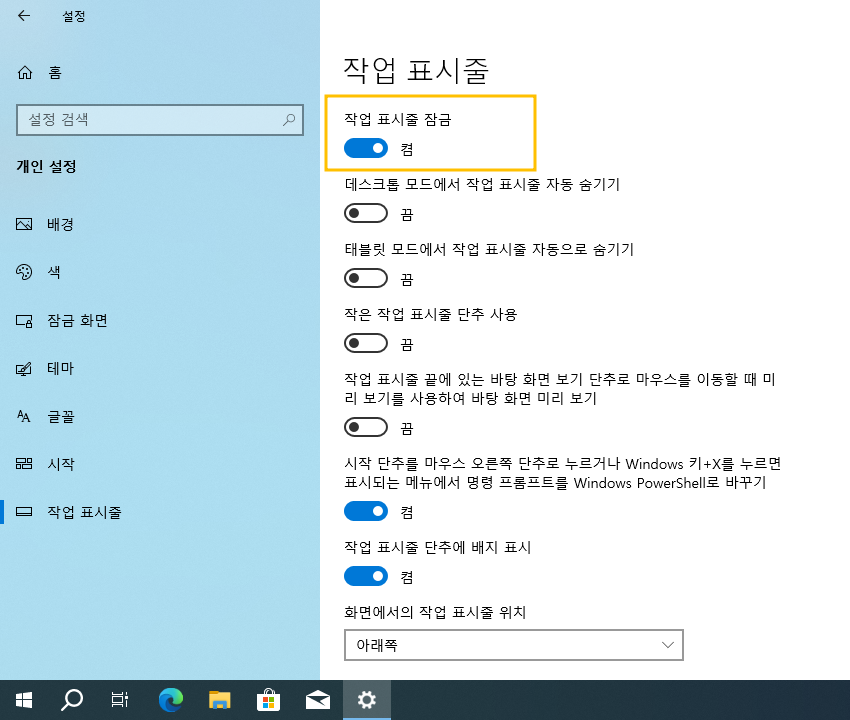
 윈도우10 데스크톱 모드에서 작업 표시줄 자동 숨기기 설정 레지...
윈도우10 데스크톱 모드에서 작업 표시줄 자동 숨기기 설정 레지...
 윈도우10 시작 메뉴에 표시할 폴더 선택 Windows 10 Settings - P...
윈도우10 시작 메뉴에 표시할 폴더 선택 Windows 10 Settings - P...

















